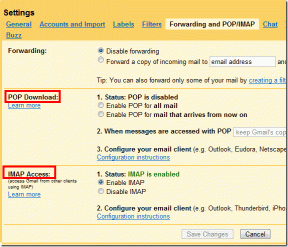Névjegyek, üzenetek, alkalmazások biztonsági mentése/visszaállítása Androidról Windows PC-re
Vegyes Cikkek / / February 08, 2022

Ahogy kipróbálom az új ROM-okat és
javítások a HTC One X-emen
minden második nap nagyon fontos számomra, hogy teljes biztonsági másolatot készítsek a telefonomról, amelyre támaszkodhatok. Nos, ez csak az én esetem, de mindig ajánlott rendszeresen biztonsági másolatot készíteni a telefonjáról. Soha nem tudhatod, hogy a fényes kütyüd mikor dönt úgy, hogy elmegy, és a balhéban lógsz.
Számos Android-alkalmazás érhető el a Play Áruházban, amelyek azt állítják, hogy a biztonsági másolatot készíthet a telefonról a belső SD-kártyára. Nem árt használni ezeket az alkalmazásokat, de én úgy érzem, hogy a számítógépen készített biztonsági másolat mindig megbízhatóbb, mint magán a telefonon. Ezenkívül a mobil tárhelye zenék, videók és fontos fájlok tárolására szolgál… miért pazarolja azt biztonsági mentésekre?
Tehát ma látni fogjuk, hogyan lehet teljes biztonsági másolatot készíteni egy Android telefonról Windows PC-re. Az úgynevezett ingyenes szoftvert fogjuk használni Wondershare MobileGO. Alapvetően a MobileGO az Android okostelefonok komplett menedzsere számítógépekhez. De majd meglátjuk
mentés és visszaállítás részletesen ma.Biztonsági másolat létrehozása
1. lépés: Töltse le és telepítse a Wondershare MobileGO-t számítógépére, és a MobileGO kommunikációs alkalmazást Android-eszközére is. Győződjön meg arról, hogy engedélyezte az USB hibakeresést a telefonján, és hogy a telefon illesztőprogramjai telepítve vannak a számítógépen.
2. lépés: Ha mindezt megtette, indítsa el a MobileGO alkalmazást a számítógépén, és csatlakoztassa a telefont a számítógépéhez USB-kábellel. Még azt is megteheted csatlakozzon Wi-Fi-n keresztül, de jobb a vezetékes kapcsolat használata. Mivel az adatok biztonsági mentése és visszaállítása sok mindent igényel adatátvitel a számítógép és a készülék között, az USB csatlakozás gyorsabbnak és hatékonyabbnak fog bizonyulni.
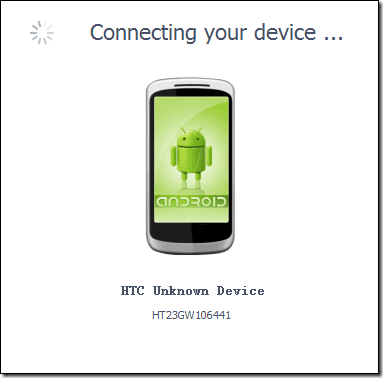
3. lépés: A sikeres csatlakozás után a Wondershare rövid áttekintést ad a telefon tárhelyéről. Az információk alatt megtalálja a biztonsági mentési és visszaállítási lehetőségeket. Kattintson a Biztonsági mentés gomb a varázsló elindításához.
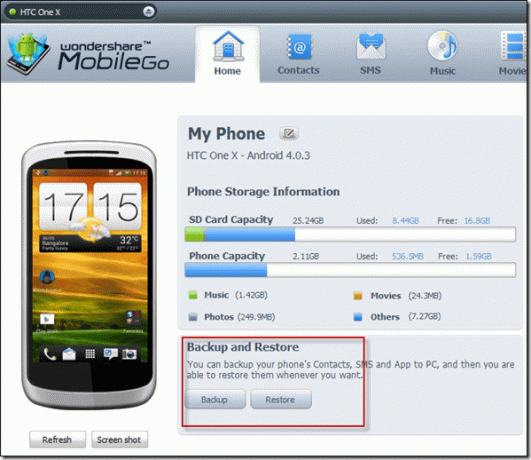
4. lépés: A biztonsági mentés varázslóban válassza ki a biztonsági másolatot készíteni kívánt adatokat (névjegyek, üzenetek és alkalmazások). Akár szelektív biztonsági mentést is készíthet. Ha meg szeretné változtatni a biztonsági mentés helyét, keresse meg a mappát, és válassza ki.

5. lépés: Ha minden a helyén van, kattintson a gombra Biztonsági mentés gomb a biztonsági mentési folyamat elindításához. A MobileGO elindítja a biztonsági mentési folyamatot, és értesíti Önt, ha kész.
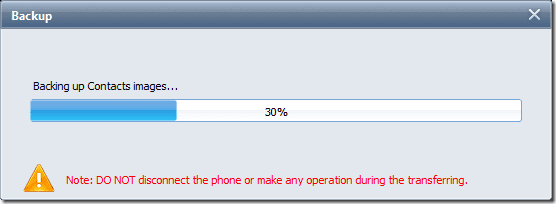
Mostantól frissítheti telefonját, vagy visszaállíthatja a gyári beállításokat anélkül, hogy az adatvesztés okozta feszültséget okozná.
Most nézzük meg, hogyan lehet visszaállítani az adatokat a telefonra.
A biztonsági másolat visszaállítása
1. lépés: Ha vissza szeretné állítani az adatokat, indítsa el a MobileGO alkalmazást a számítógépen, és csatlakoztassa telefonját. Az alkalmazásban kattintson a visszaállítás gombot a folyamat elindításához.
2. lépés: Ha több biztonsági másolatot készített az alkalmazással, akkor mindegyik megjelenik a varázslóban. Válassza ki azt, amelyet vissza szeretne állítani az adatokkal együtt.

3. lépés: Végül kattintson a Visszaállítás gomb a folyamat elindításához.
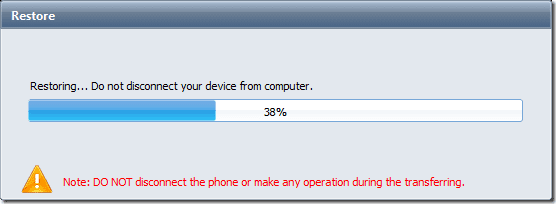
Jegyzet: A Wondershare gyorsan működik, amikor biztonsági másolatot hoz létre, de a visszaállításkor ez jelentős időt vesz igénybe.
A MobileGO csak az alkalmazásokat és azok adatait állítja vissza, így előfordulhat, hogy az egyes alkalmazások összes beállításai elvesznek. A legjobb azonban az, hogy minden csendben történik. Még csak meg sem kell érintenie a telefont a visszaállítási folyamat között. Az összes alkalmazás automatikusan telepítésre kerül.
Következtetés
A Wondershare MobileGO számos további funkciója van, például gyors alkalmazástelepítés, kötegelt eltávolítás, videók, zene, fényképek stb. importálása/exportálása. Tehát próbálja ki az alkalmazást. Biztos vagyok benne, hogy tetszeni fog.
Utolsó frissítés: 2022. február 03
A fenti cikk olyan társult linkeket tartalmazhat, amelyek segítenek a Guiding Tech támogatásában. Ez azonban nem befolyásolja szerkesztői integritásunkat. A tartalom elfogulatlan és hiteles marad.